Comment récupérer laccès au disque dur, corriger lerreur dimpossibilité douvrir le disque dur

Dans cet article, nous vous expliquerons comment récupérer l'accès à votre disque dur en cas de panne. Suivez-nous !
Pour séparer l'audio de la vidéo sur iPhone, vous pouvez utiliser une application d'assistance ou créer un raccourci pour séparer l'audio de la vidéo sur iPhone avec une implémentation extrêmement simple. Dès que vous chargez la vidéo dont vous souhaitez extraire l'audio, l'application ou le raccourci vous aidera à filtrer l'audio de la vidéo. L'article ci-dessous vous guidera pour séparer l'audio de la vidéo sur iPhone.
Comment dissocier l'audio d'une vidéo sur iPhone à l'aide de raccourcis
Étape 1 :
Sur l'interface de l'iPhone, cliquez sur l'application Raccourcis puis cliquez sur l'icône plus pour créer un nouveau raccourci. Dans l'interface de création de raccourci, cliquez sur le raccourci actuel pour modifier le nom du raccourci.
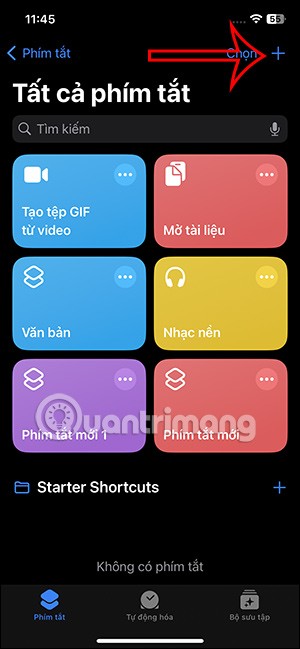
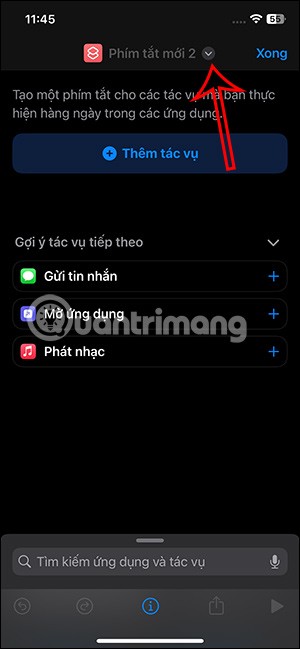
Étape 2 :
Cliquez sur Renommer puis entrez un nom pour ce raccourci . Vous entrez le nom du raccourci ci-dessus comme indiqué.
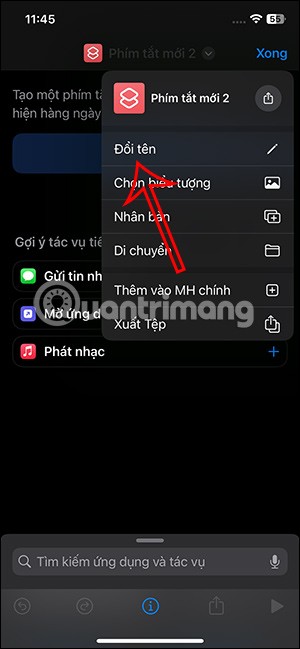

Étape 3 :
Ensuite, nous cliquons sur l’icône i ci-dessous pour ouvrir l’interface de personnalisation des raccourcis. Ici, vous activez le mode Dans la feuille de partage pour afficher l'option de division de la musique dans le menu de partage de données.
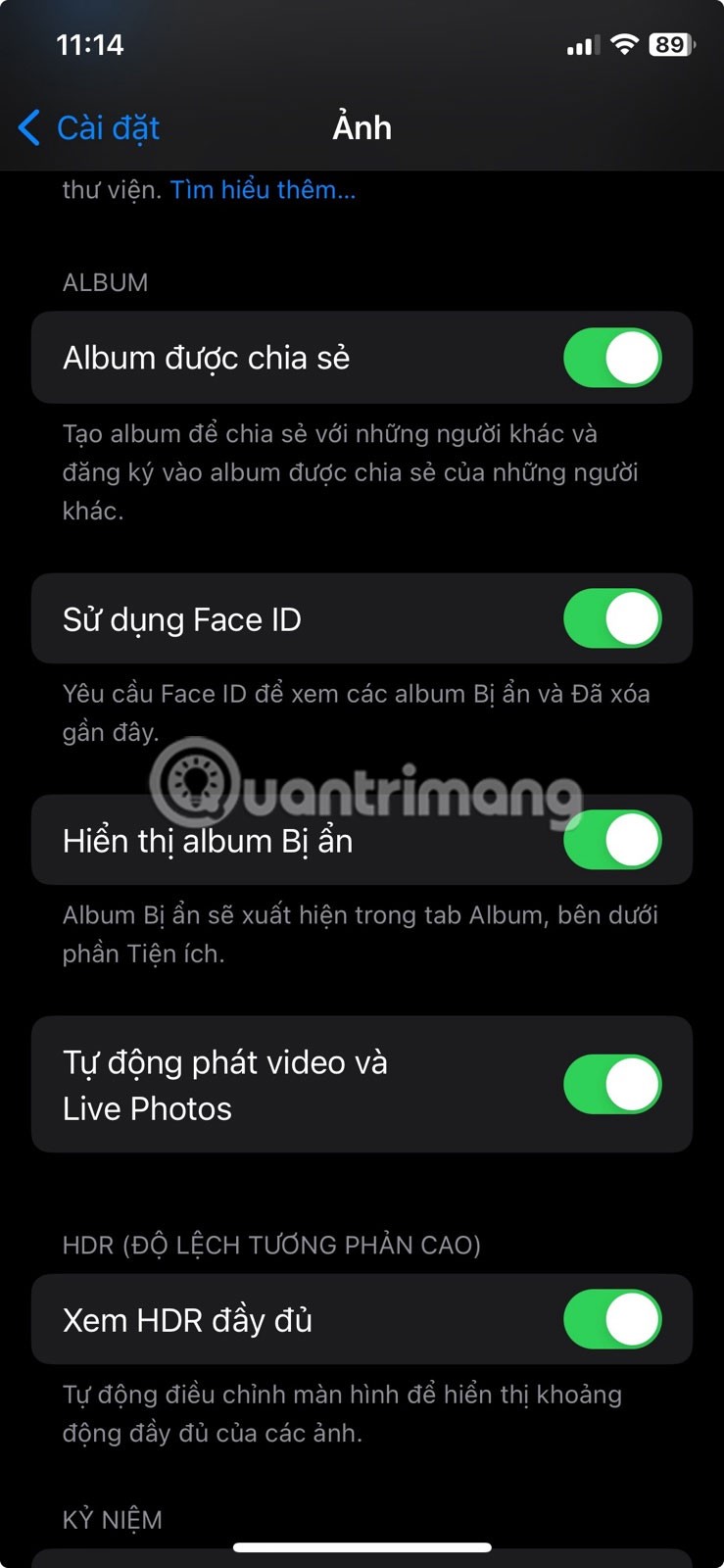

Étape 4 :
Retournez à l’interface de personnalisation des raccourcis clavier. Vous cliquez sur l'élément Obtenir l'entrée pour ajuster les données à récupérer. Vous désactivez maintenant tous les types de données dans la liste et activez uniquement le type de fichier multimédia .
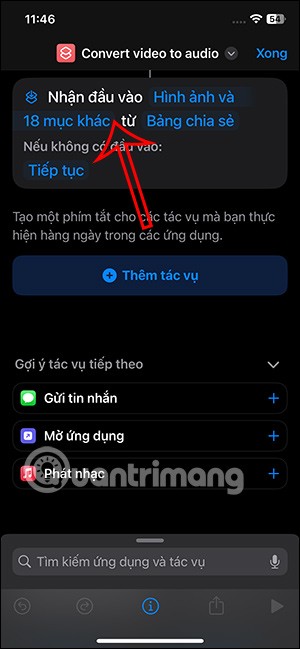
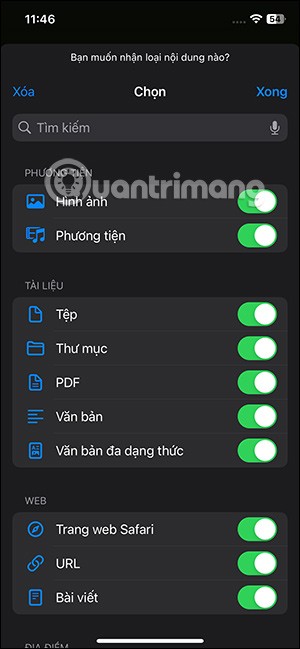
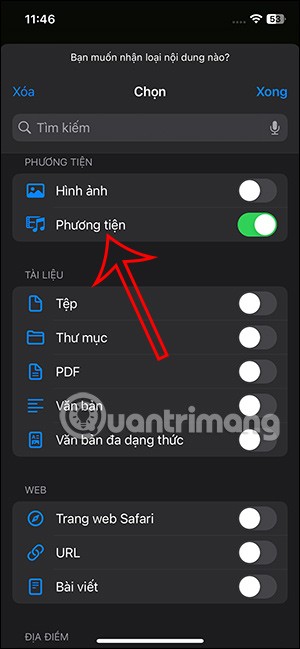
Étape 5 :
Vous continuez à cliquer sur Ajouter une tâche à effectuer. Affichez la nouvelle interface, vous entrez le mot-clé Cryptage pour rechercher.
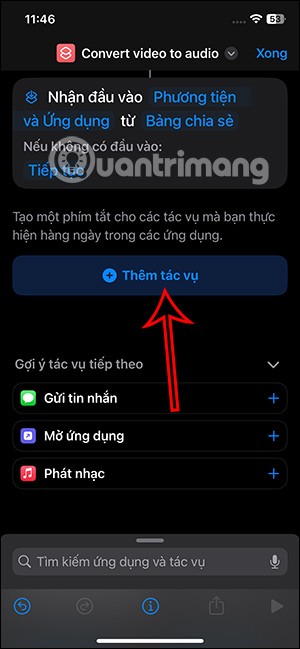
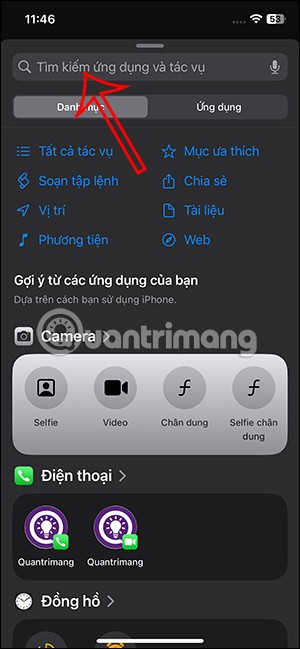
Vous allez maintenant cliquer sur la tâche de cryptage multimédia à effectuer.
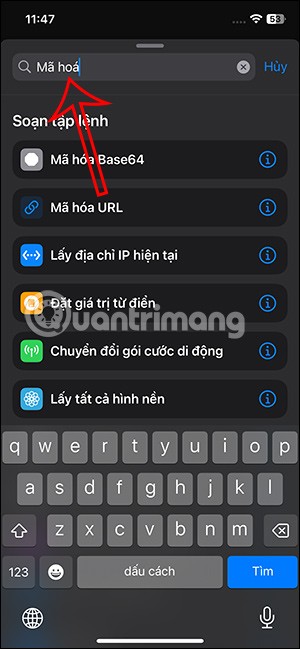
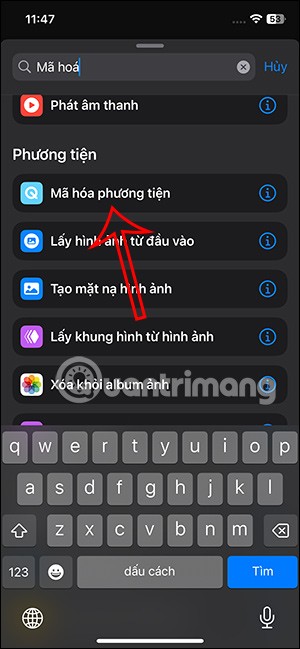
Étape 6 :
Ensuite, l'utilisateur clique sur Raccourci d'entrée pour effectuer le réglage. Ici, vous activerez l'audio uniquement .
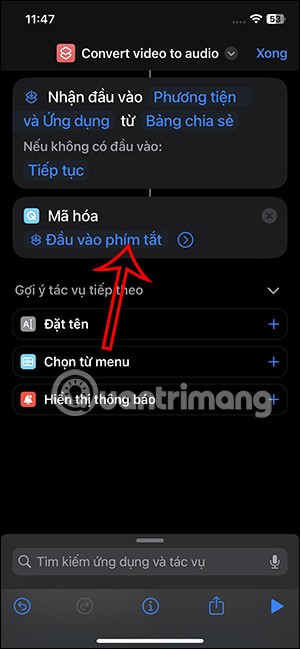

Dans la section Format, vous ajustez le format du fichier audio de sortie après l'extraction de la vidéo.
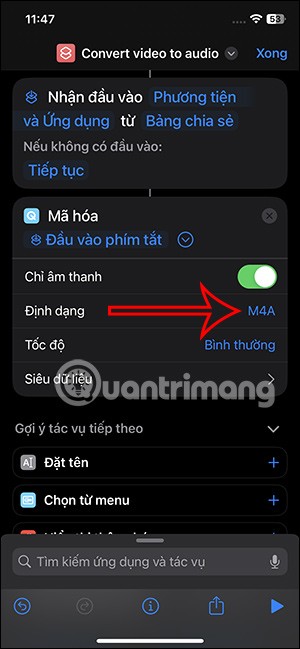
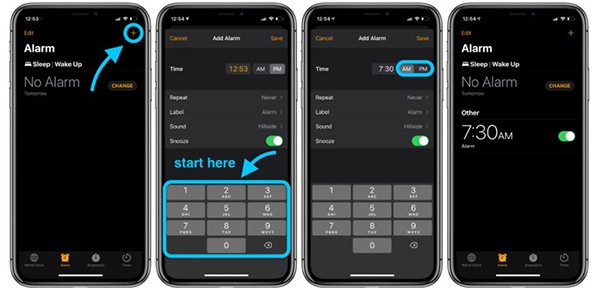
Étape 7 :
Cliquez sur la barre de recherche ci-dessous, puis tapez le mot-clé Enregistrer la tâche de fichier et cliquez sur le résultat ci-dessous.
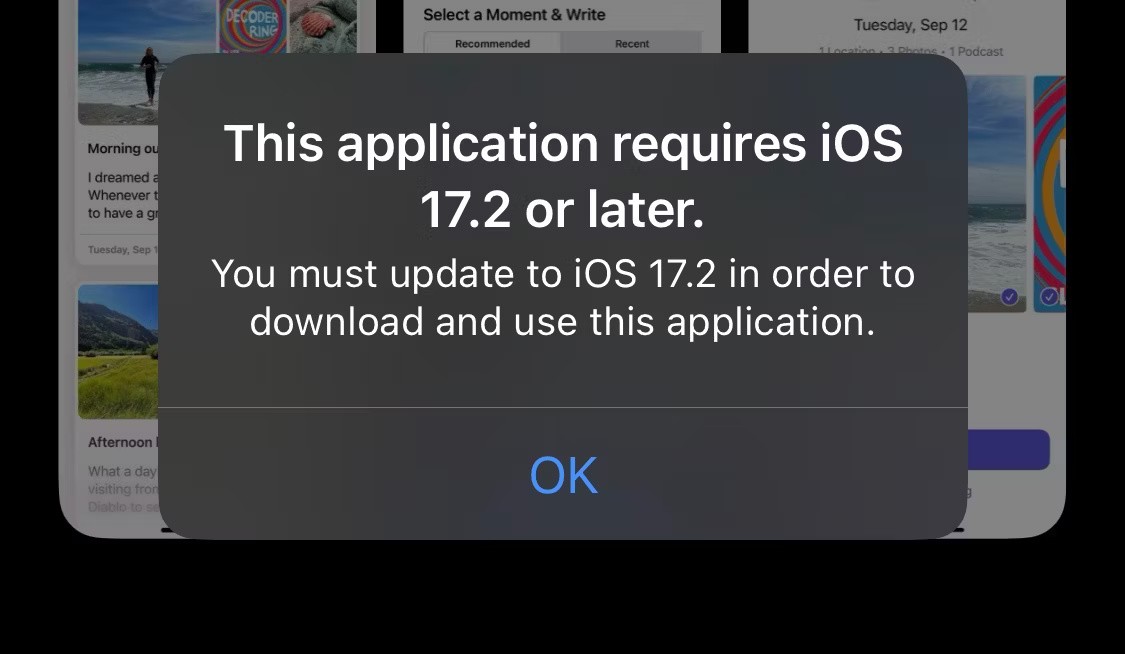
Vous pouvez ensuite ajuster davantage cette action d'enregistrement si nécessaire. Enfin, appuyez sur Terminé pour enregistrer cette action pour le raccourci.
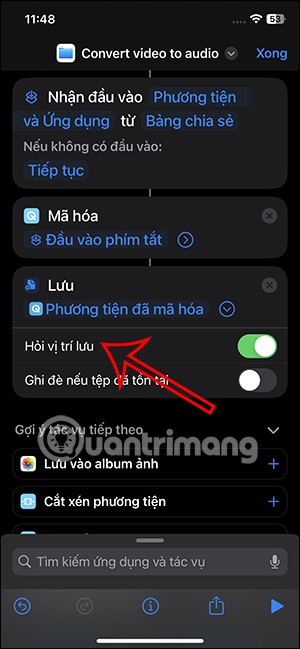
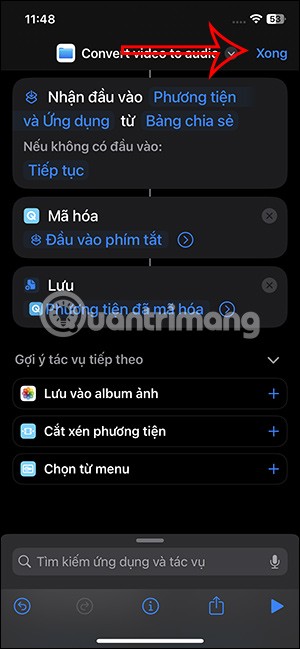
Nous avons donc créé un raccourci pour séparer l'audio de la vidéo sur iPhone.
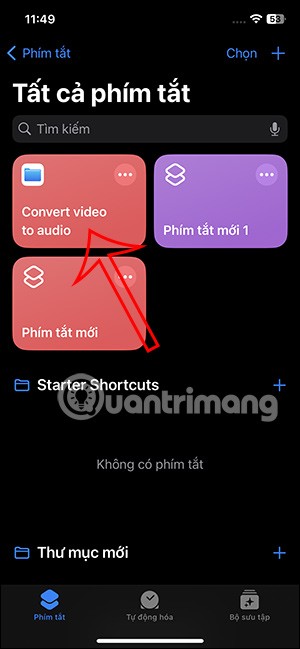
Étape 8 :
Vous ouvrez l'album sur votre téléphone, puis appuyez sur la vidéo dont vous souhaitez extraire la musique . Dans l'interface vidéo, cliquez sur l'icône de partage ci-dessous.
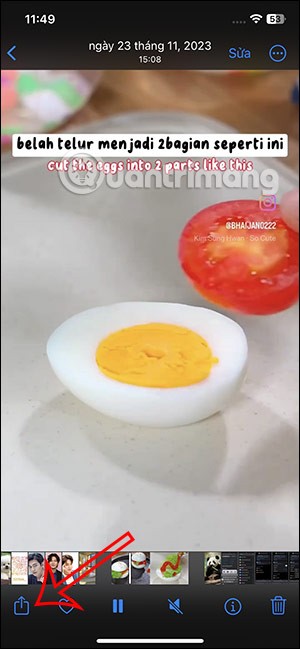
Afficher les options ci-dessous en cliquant sur le raccourci pour séparer la musique de la vidéo que vous avez créée précédemment.
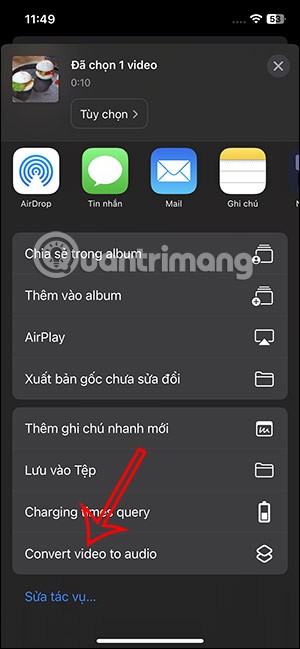
Étape 9 :
L'interface de l'application Fichiers apparaît pour vous permettre de choisir où enregistrer le fichier audio extrait de la vidéo sur votre iPhone. L'utilisateur sélectionne le dossier dans lequel il souhaite enregistrer le fichier audio , puis clique sur Ouvrir pour enregistrer ce fichier.
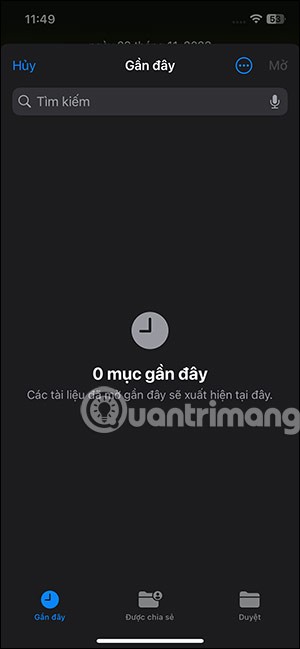
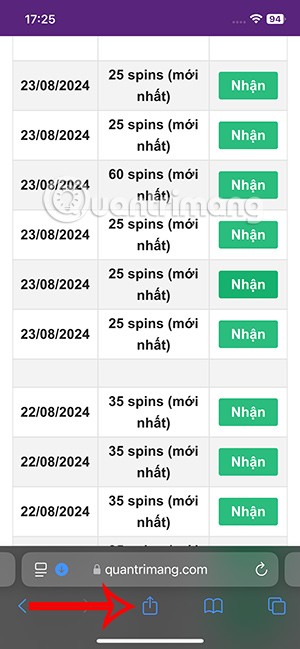
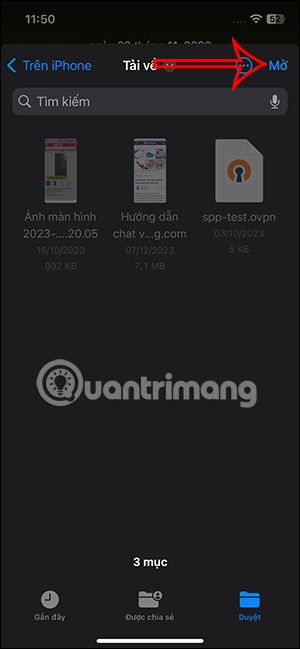
Étape 10 :
Immédiatement après cela, le processus d'extraction de la musique à partir de la vidéo sur iPhone est terminé. Enfin, il vous suffit d’ouvrir l’application Fichiers et d’ouvrir le dossier dans lequel l’audio extrait de la vidéo est enregistré.
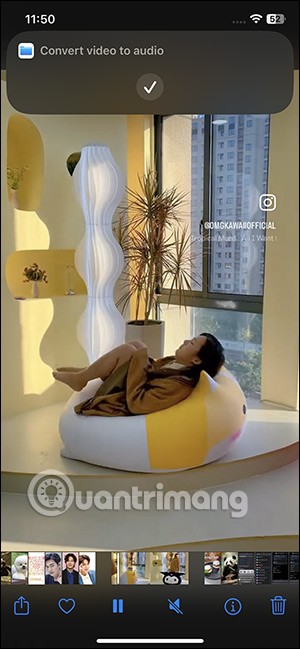
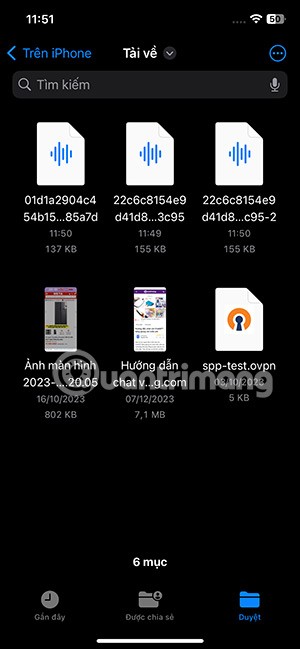
Tutoriel vidéo pour séparer l'audio de la vidéo de l'iPhone
Dans cet article, nous vous expliquerons comment récupérer l'accès à votre disque dur en cas de panne. Suivez-nous !
À première vue, les AirPods ressemblent à n'importe quel autre écouteur sans fil. Mais tout a changé avec la découverte de quelques fonctionnalités peu connues.
Apple a présenté iOS 26 – une mise à jour majeure avec un tout nouveau design en verre dépoli, des expériences plus intelligentes et des améliorations des applications familières.
Craving for snacks but afraid of gaining weight? Dont worry, lets explore together many types of weight loss snacks that are high in fiber, low in calories without making you try to starve yourself.
Rest and recovery are not the same thing. Do you really need rest days when you schedule a workout? Lets find out!
Les étudiants ont besoin d'un ordinateur portable spécifique pour leurs études. Il doit être non seulement suffisamment puissant pour être performant dans la filière choisie, mais aussi suffisamment compact et léger pour être transporté toute la journée.
L'ajout d'une imprimante à Windows 10 est simple, bien que le processus pour les appareils filaires soit différent de celui pour les appareils sans fil.
Comme vous le savez, la RAM est un composant matériel essentiel d'un ordinateur. Elle sert de mémoire pour le traitement des données et détermine la vitesse d'un ordinateur portable ou de bureau. Dans l'article ci-dessous, WebTech360 vous présente quelques méthodes pour détecter les erreurs de RAM à l'aide d'un logiciel sous Windows.
Refrigerators are familiar appliances in families. Refrigerators usually have 2 compartments, the cool compartment is spacious and has a light that automatically turns on every time the user opens it, while the freezer compartment is narrow and has no light.
Wi-Fi networks are affected by many factors beyond routers, bandwidth, and interference, but there are some smart ways to boost your network.
Si vous souhaitez revenir à la version stable d'iOS 16 sur votre téléphone, voici le guide de base pour désinstaller iOS 17 et rétrograder d'iOS 17 à 16.
Le yaourt est un aliment merveilleux. Est-il bon de manger du yaourt tous les jours ? Si vous mangez du yaourt tous les jours, comment votre corps va-t-il changer ? Découvrons-le ensemble !
Cet article présente les types de riz les plus nutritifs et comment maximiser les bienfaits pour la santé du riz que vous choisissez.
Établir un horaire de sommeil et une routine de coucher, changer votre réveil et ajuster votre alimentation sont quelques-unes des mesures qui peuvent vous aider à mieux dormir et à vous réveiller à l’heure le matin.
Get Bathroom Tower Defense Roblox game codes and redeem them for exciting rewards. They will help you upgrade or unlock towers with higher damage.













